Configuration > Événements d’appel
Les événements personnalisés sont disponibles uniquement pour les niveaux de licence Go Integrator Nava TEAM et UNITE.
Les événements d’appel permettent de configurer les actions effectuées lorsqu’un appel ou un périphérique change de statut, par exemple lorsqu’un nouvel appel entrant est présenté à l’extension Go Integrator Nava pour l’utilisateur Mac.
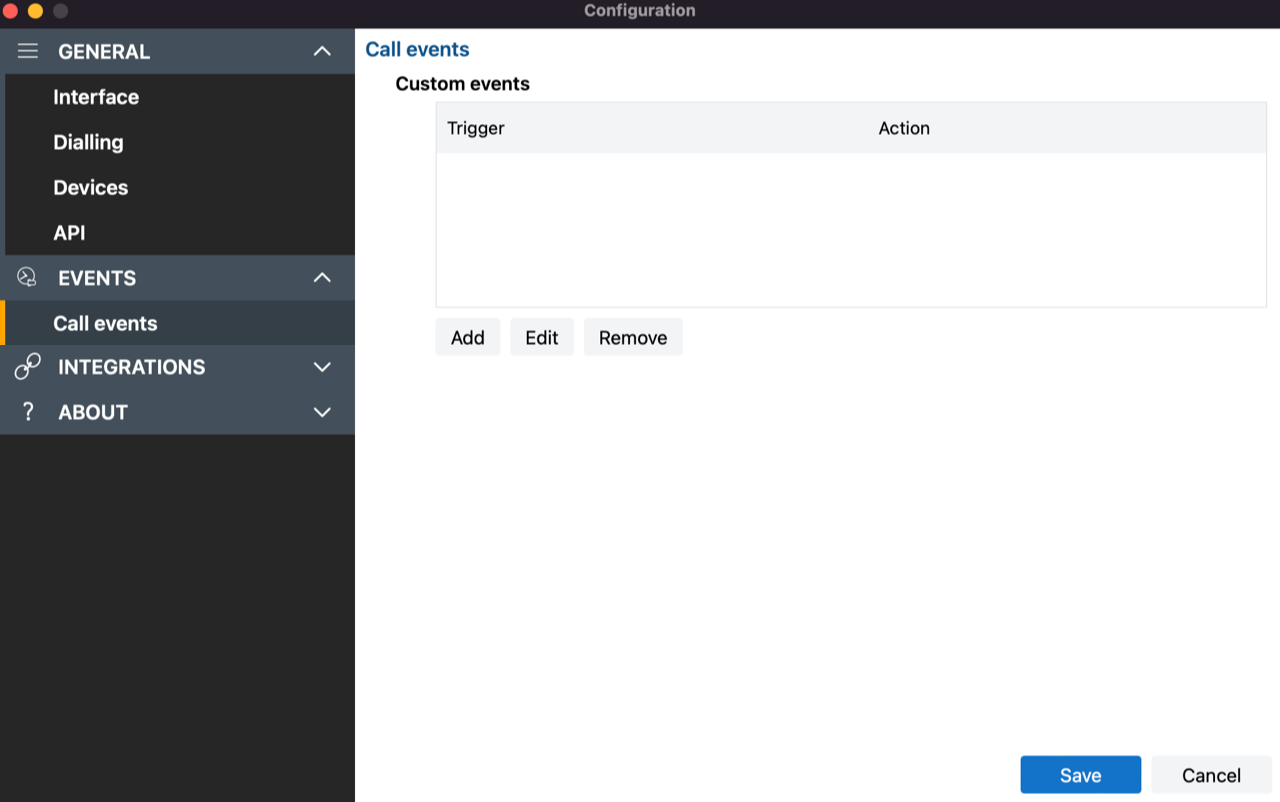
Événements personnalisés
Événements clients permet une configuration plus détaillée des actions à effectuer lorsqu’un appel ou un périphérique change d’état.
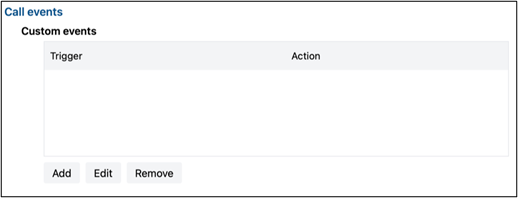
Les actions disponibles incluent l’ouverture d’un programme ou d’une page Web, par exemple lorsqu’un nouvel appel entrant est reçu.
« Déclencheurs » disponibles :
- Catégorie:Appel ou périphérique
- Statut:Sonnerie, Connecté, Terminé, Manqué ou Tout
- Direction:Entrant, sortant ou les deux
- Portée:Appels internes, appels externes ou les deux
- Tél à distance:Un numéro de téléphone externe ou un code de préfixe qui déclenchera cet événement
- Tél local:Un numéro de téléphone interne ou un code de préfixe qui déclenchera cet événement
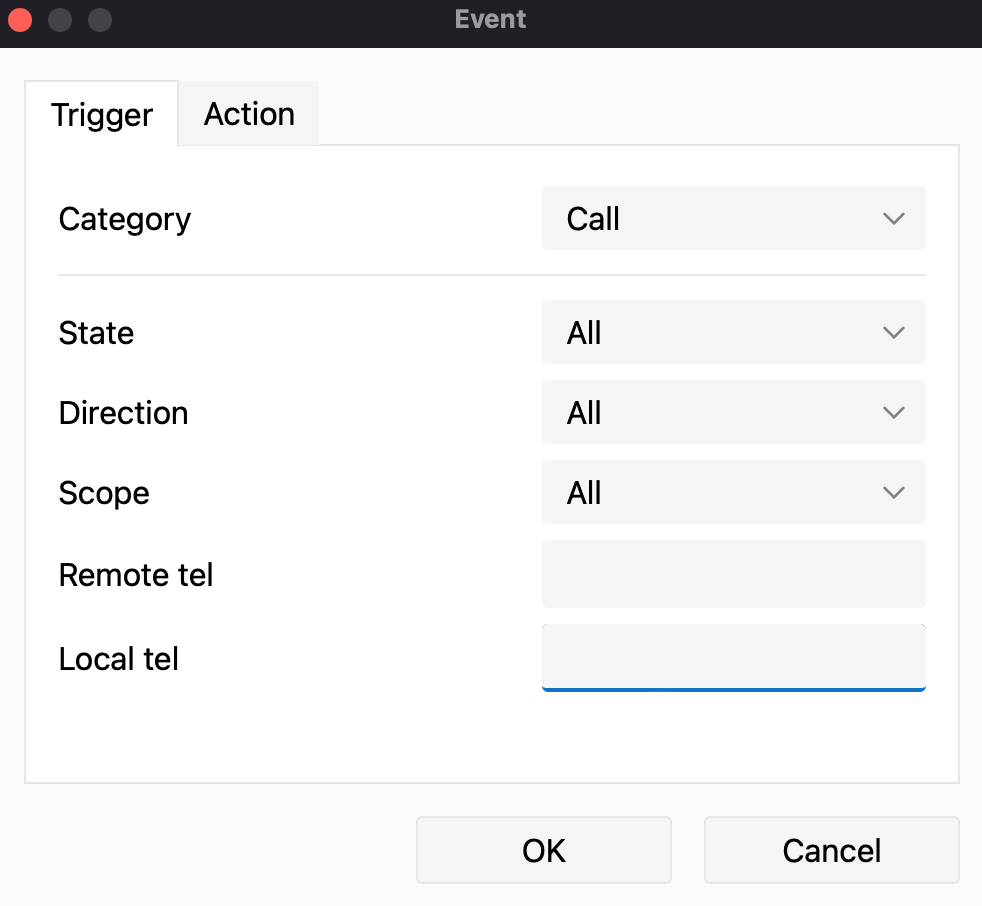
Actions disponibles :
- Exécuter le programme:Spécifier un programme à exécuter et insérer les paramètres pertinents
- Jouer le son:Indiquer un son unique à jouer lorsque cette action est déclenchée
- Afficher la boîte de message:Présenter la boîte de message, y compris les paramètres pertinents
- Ouvrir la page Web:Ouvrez l’URL spécifiée et insérez les paramètres appropriés
- Exécuter le service Web:Exécutez le point de terminaison spécifié et insérez les paramètres appropriés
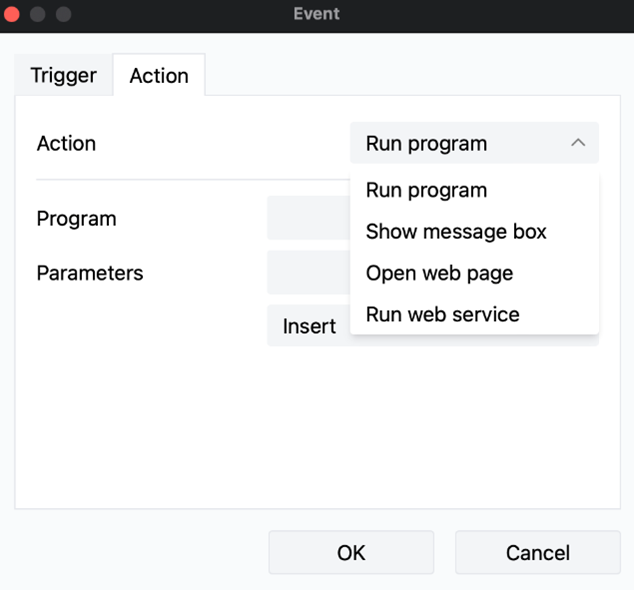
Pour l’action « Lire le son », seul un fichier audio .wav valide peut être sélectionné.
Pour toutes les autres actions, des paramètres d’appel ou de périphérique peuvent être insérés pour transmettre les informations d’événement au « Programme », à la « Page Web » ou au « Service Web » sélectionnés.
Pour les échantillons de test, l’action « Afficher la boîte de message » peut être sélectionnée et la sortie du paramètre peut être affichée pour vérifier les valeurs qui seront présentées pour l’action.
Les paramètres d’information « Appel » disponibles sont les suivants :
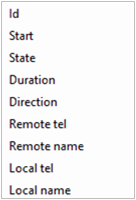
Les paramètres d’événement « Périphérique » disponibles sont les suivants :
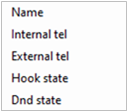
Pour l’action « Programme », la zone Paramètres permet également d’insérer des « arguments de ligne de commande » pour le programme avant que les informations sur l’événement ne soient incluses depuis les listes déroulantes de paramètres.
Pour l’action « Page Web », incluez toujours le schéma d’URI (c’est-à-dire http://). Tous les arguments de ligne de commande peuvent être insérés avant que les informations d’événement ne soient incluses dans les listes déroulantes de paramètres.
Pour l’action « Service Web », entrez l’URL de point de terminaison requise pour recevoir les données d’événement d’appel.
Cliquez sur le bouton Enregistrer pour stocker toute nouvelle information ou information modifiée ou cliquez sur le bouton Annuler pour les supprimer.
Guide d'installation des Évènements personnalisés
Les événements personnalisés peuvent servir à transmettre des informations d’appel du client Go Integrator Nava vers d’autres logiciels à l’aide de paramètres de ligne de commande dans des conditions spécifiées par le client. Par exemple, un événement personnalisé peut créer un nouvel enregistrement d’appel dans une base de données qui inclut automatiquement le numéro de téléphone de l’appelant entrant lorsque l’appel est pris/la liaison est établie
Paramètres de ligne de commande
« Ligne de commande » se réfère à l' « Interface en ligne de commande » (CLI) qui est une méthode pour donner des instructions à votre ordinateur en tapant des commandes de ligne une par une pour effectuer des tâches spécifiques comme le démarrage d'une application. En termes très basiques, un « paramètre » est simplement une définition de quelque chose, par exemple nom = Joe ou téléphone = 6329603210.
Un « paramètre de ligne de commande » est un paramètre de contrôle utilisé par un programme pour lui donner des instructions spécifiques au démarrage.
Un autre type de paramètre de ligne de commande, appelé un « switch », peut être utilisé pour lancer le programme associé dans un certain mode ou l'affecter d'une autre manière, par exemple « -editmode » ou « /AddNewContact ».
Notez que la structure des contrôles de ligne de commande peut varier d’un programme à l’autre. Par exemple, les paramètres de certaines applications commencent par un tiret (-) comme "-Phone", mais d'autres applications utilisent une barre oblique (/) à la place comme "/Phone". Quelle que soit la syntaxe du programme, le principe est généralement le même.
En plus du paramètre de ligne de commande, les informations d’événement d’appel peuvent être incluses et suivies par le programme externe, la page Web ou le service Web.
Pour utiliser le numéro de téléphone de la partie distante, par opposition à une autre extension transférant l’appel, insérez l’entrée « Appel > Tel distant » dans la liste déroulante : la syntaxe de l’élément est {Call.RemoteTel}
Voici un exemple d'instruction de ligne de commande typique qui pourrait être saisie manuellement :
-
C:\Program Files\YourCRM\YourCRM.exe /AddNewContact /Phone={Call.RemoteTel}
-
C:\Program Files\YourCRM\YourCRM.exe
-
Cette section est le chemin d’accès complet au programme à démarrer. Sans aucune ligne de commande ou information d’événement incluse, le programme démarrerait normalement.
-
-
/AddNewContact
-
Cette section est un paramètre de ligne de commande de type commutateur qui oblige le programme à ajouter automatiquement un nouvel enregistrement de contact au démarrage.
-
-
/Phone={Call.RemoteTel}
-
Cette section est un paramètre de ligne de commande qui passe des informations à l'application, dans ce cas un numéro de téléphone.
-
-
Avec l’exemple ci-dessus, Go Integrator Nava ouvrira « YourCRM.exe » qui créera ensuite un nouvel enregistrement de contact et insérera le numéro de téléphone externe dans le champ « Téléphone ».
Vous pouvez trouver les noms et descriptions des informations d'appel dans la section « Informations d'appel transmissibles » ci-dessous.
Informations d'appel transmissibles
Les informations d’appel qui peuvent être transmises à des programmes externes ou à des pages Web sont répertoriées ci-dessous
| Description | Variable de paramètre |
|---|---|
| Événements d’appel | |
| Numéro de téléphone externe de l'appelant/appelé | {Call.RemoteTel} |
| Date et heure de début de l’appel | {Call.Start} |
| État actuel de l’appel : Dialback, Numérotation, Sonnerie, Connecté, En attente, Terminé, etc. | {Call.State} |
|
Durée du dernier appel au format hh:mm:ss.ns (ne peut être utilisé que pour les événements à la fin d’un appel - état déclencheur « Terminé ») |
{Call.Duration} |
| Rapports « Entrant » ou « Sortant » | {Call.Direction} |
| Type d’appel: « Services mobiles », etc. | {Call.RemoteName} |
| Numéro d’extension interne | {Call.LocalTel} |
| Nom de l’extension interne | {Call.LocalName} |
| L'ID unique de l'appel | {Call.Id} |
| Événements du périphérique | |
| Nom d’utilisateur complet de l’appareil | {Device.OwnerContact.Name} |
| Numéro d'extension du périphérique interne de l’utilisateur | {Device.OwnerContact.InternalTel} |
| Numéro SDA externe de l’utilisateur | {Device.OwnerContact.ExternalTel} |
| Décroché, En attente, etc. | {Device.Hookstate} |
| Statut du NPD au moment actuel de l’appel : ON / OFF | {Device.DndState} |
Les informations sur l’événement d’appel doivent toujours être incluses dans des signes « { } » pour identifier correctement la variable, sinon les informations ne seront pas transmises correctement. Lorsque Go Integrator Nava exécute l'évènement personnalisé, les informations d'appel sont insérées dans le paramètre à la place de la variable de paramètre. Par exemple, si le numéro de téléphone de l'appelant externe est 06329603210 alors téléphone = {Call.RemoteCall} devient téléphone = 06329603210.
Apporter des modifications
Si des modifications sont nécessaires sur un événement personnalisé configuré, mettez en surbrillance l’entrée dans la liste Événements personnalisés et cliquez sur « Modifier » pour afficher la configuration de l’événement. Lorsque vos modifications ont été apportées, cliquez sur « OK » puis sur « Enregistrer ».
Si l’action doit être modifiée, l’événement personnalisé doit être supprimé et créé à nouveau. Pour supprimer un évènement personnalisé, sélectionnez-le dans la liste, cliquez sur le bouton « Supprimer » puis cliquez sur le bouton « Enregistrer ».

 Report this page
Report this page